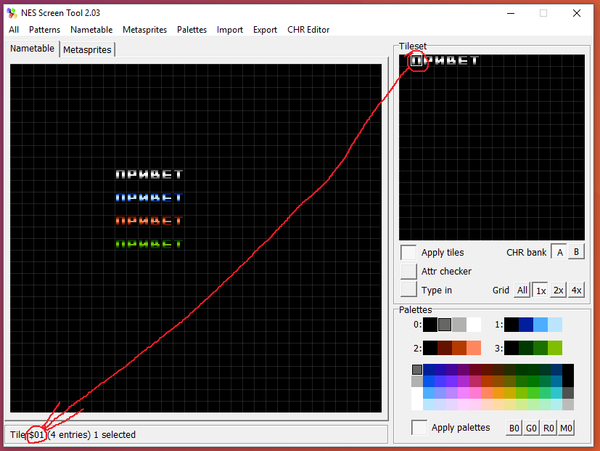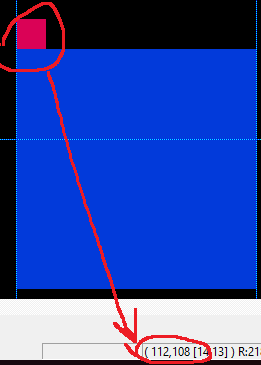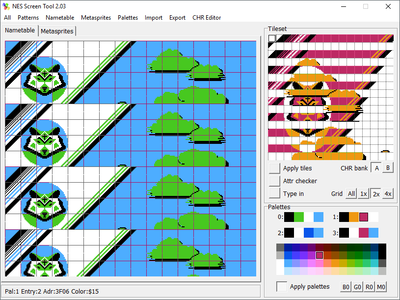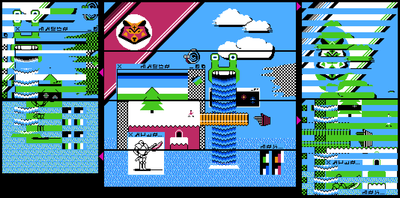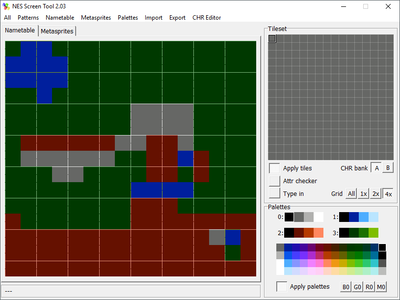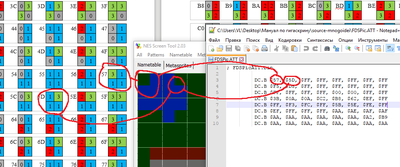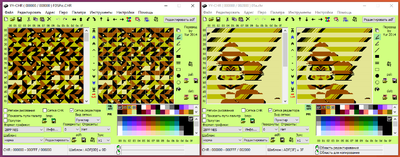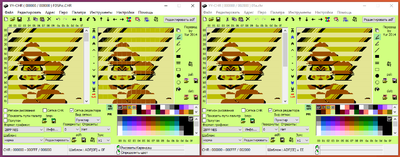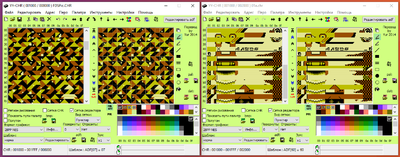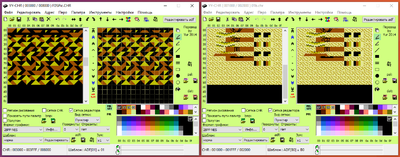Pixelrat (обсуждение | вклад) м (→Пути обхода) |
Pixelrat (обсуждение | вклад) (→Инструкции и исходники) |
||
| Строка 146: | Строка 146: | ||
</spoiler> | </spoiler> | ||
<spoiler text="Интерлейсинг + гигаскрин"> | <spoiler text="Интерлейсинг + гигаскрин"> | ||
| − | + | Большой проблемой на Famicom для художника является ограничение в 256 тайлов на фон. Путём задействования спрайтов можно добавить максимум ещё 128 тайлов, но при площади экрана 960 тайлов этого всё равно мало. Какой есть выход? В нужный момент построения изображения на экране можно переключать банки с графикой, что позволит рисовать картину без оглядки на ограничение ресурсов. Правда, это решение требует точного расчёта тайминга, разного для PAL и NTSC регионов. Можно совместить с гигаскрином. | |
| + | |||
| + | Инструкция, описанная ниже, основана на работе с иходниками Chris'а Covell'а, взятыми с wiki.nesdev.com. Исходники позволяют нарисовать гигаскрин-изображение с палитрой до 37 цветов и 10 цветами в атрибуте 16х16, каждый тайл является уникальным. Но есть и недостатки: во-первых, первые два тайла должны быть обязательно заполнены, а во-вторых, на границе второго и третьего банков наблюдается несостыковка. | ||
| + | |||
| + | Далее: описанные в инструкции действия почти наверняка можно упростить, но пока этого не сделано. | ||
| + | |||
| + | <hr> | ||
| + | '''Этап 1. Создание черновика''' | ||
| + | |||
| + | Воспользуйтесь любым удобным редактором, в котором можно включать сетку и делать анимацию. Анимация нам нужна, чтобы видеть смешение цветов и для создания двух отдельных кадров, которые потом будут перенесены в формат приставки. | ||
| + | |||
| + | Наша анимация должна иметь частоту 1/60 FPS, и результат в превью будет аналогичен тому, как будет показана картинка в эмуляторе или на реальной приставке. | ||
| + | |||
| + | Можете для пробы нарисовать в первом кадре такое: | ||
| + | |||
| + | [[Файл:nesint-cc-1.png]] | ||
| + | |||
| + | На втором кадре нарисуйте в том же самом месте это: | ||
| + | |||
| + | [[Файл:nesint-cc-2.png]] | ||
| + | |||
| + | И на превью у вас должен быть такой результат: | ||
| + | |||
| + | [[Файл:nesint-cc-3.png]] | ||
| + | |||
| + | Два кадра используют общие атрибуты, т.е. в одном и том же секторе двух кадров используется одна и та же палитра. | ||
| + | |||
| + | '''Этап 2: подготовка набора тайлов и схемы раскраски''' | ||
| + | |||
| + | Теперь давайте перенесём нашу картинку в формат Famicom. | ||
| + | |||
| + | Скачайте [[:Файл:00.nam|00.nam]] и откройте его в NES Screen Tool. | ||
| + | |||
| + | Наберите свои палитры и сохраните их. | ||
| + | |||
| + | Отключите Apply tiles и включите Grid 2x (область 16х16). | ||
| + | |||
| + | В Tileset двойным щелчком мыши вызываем CHR Editor и начинаем переносить первый кадр черновика. | ||
| + | |||
| + | В итоге у вас должно получиться что-то такое: | ||
| + | |||
| + | [[Файл:nesint-cc-4.png|400px]] | ||
| + | |||
| + | Теперь нам нужно раскрасить первую часть в Nametable. Для этого выбираем любой цвет в нужном наборе палитр и кликаем в той области 16х16, где этот набор и должен использоваться. | ||
| + | |||
| + | Сохраняем nametable, сохраняем CHR (Patterns>Save CHR>CHR 8k bank) и переключаем CHR bank на B. | ||
| + | |||
| + | Теперь нам нужно проделать то же самое, но теперь внимание в Nametable обращаем на вторую из повторяющихся частей. | ||
| + | |||
| + | Перекрашиваем Nametable, как надо, сохраняем nametable, CHR. Всё. Мы нарисовали половину первого экрана. | ||
| + | |||
| + | Повторяем действия для оставшихся частей первого кадра, обязательно сохраняем nametable. CHR сохраняется вторым файлом. | ||
| + | |||
| + | Так составлен первый кадр картинки "Много идей": | ||
| + | |||
| + | [[Файл:nesint-cc-5.png|400px]] | ||
| + | |||
| + | Повторяем ровно те же действия для второго кадра, только перекрашивать nametable уже надо. В итоге должно получится 4 CHR-файла. | ||
| + | |||
| + | '''Этап 3: подготовка к компиляции''' | ||
| + | |||
| + | Теперь загрузите в NESST файлы [[:Файл:00.chr|00.chr]] и [[:Файл:00.pal|00.pal]]. | ||
| + | |||
| + | Включите Grid 4x, и на экране должно быть что-то такое: | ||
| + | |||
| + | [[Файл:nesint-cc-6.png|400px]] | ||
| + | |||
| + | Теперь скачайте [[:Файл:FDSPicATT.odt|FDSPicATT.odt]] и [[:Файл:nesint.zip|сурсы]]. | ||
| + | |||
| + | Найдите в сурсах файл FDSPic.ATT и откройте его в Notepad++. | ||
| + | |||
| + | Cравниваем одно с другим и по образцу переносим в FDSPic.ATT, затем сохраняем этот файл. | ||
| + | |||
| + | [[Файл:nesint-cc-7.png|400px]] | ||
| + | |||
| + | Загружаем в NES Screen Tool палитру своего изображения, в пункте меню Palettes выбираем Put ASM data to clipboard. Так мы скопировали свою палитру в формате ассемблера:>br/> | ||
| + | .db $0f,$2a,$30,$21,$0f,$27,$15,$30,$0f,$30,$11,$21,$0f,$30,$15,$21 | ||
| + | |||
| + | Теперь открываем в Notepad++ файл FDSPic.asm из всё той же папки source-mnogoidei и на 206-й строчке находим такое: | ||
| + | .Palette dc.b #$0f,#$2a,#$30,#$21,#$0f,#$27,#$15,#$30,#$0f,#$30,#$11,#$21,#$0f,#$30,#$15,#$21 | ||
| + | |||
| + | Производим замену значений и сохраняем файл. | ||
| + | |||
| + | Теперь открываем две копии программы YY-CHR. В первой мы открываем FDSPic.CHR из папки source, а во второй — наши CHR-файлы. | ||
| + | |||
| + | [[Файл:nesint-cc-8.png|400px]] | ||
| + | |||
| + | В этой инструкции слева открыт FDSPic.CHR, справа - программа с нашими CHR-файлами. | ||
| + | |||
| + | Выбираем правую копию программы. Нажимает ctrl+c. Выбираем левую копию программы. Нажимаем ctrl+v. Получаем такой результат: | ||
| + | |||
| + | [[Файл:nesint-cc-9.png|400px]] | ||
| + | |||
| + | Теперь в в левой программе двигаем ползунок вниз до тех пор, пока скопированная часть не скроется, а в правой — до самого низа. Аналогично производим другое копирование. | ||
| + | |||
| + | [[Файл:nesint-cc-10.png|400px]] | ||
| + | |||
| + | Теперь в правой программе открываем второй chr-файл и повторяем. | ||
| + | |||
| + | [[Файл:nesint-cc-11.png|400px]] | ||
| + | |||
| + | Точно также переносим в левую программу третий и четвёртый CHR-файл. | ||
| + | |||
| + | Потом сохраняем файл FDSPic.CHR и закрываем все YY-CHR. | ||
| + | |||
| + | Осталось только нажать на Make_FDSPic.bat, а получившийся ром проверить в эмуляторе. | ||
| + | |||
| + | Чтобы сделать PNG для превью, можно наложить в любом редакторе один кадр на другой в виде двух слоёв, при этом верхний слой с прозрачностью 50-60%. Будут не совсем те же цвета, но для превью сойдёт. | ||
| + | |||
| + | <gallery widths="128" heights="96"> | ||
| + | Файл:Много идей by pixelrat.png|[[:Файл:mnogoidei.zip|сурсы]] | ||
| + | Файл:Зима by pixelrat.png|[[:Файл:zima.zip|сурсы]] | ||
| + | </gallery> | ||
</spoiler> | </spoiler> | ||
Версия 20:31, 31 января 2019
Разрешение: 256х240
Графическая система тайловая, т.е. данные изображения хранятся в виде плиток 8х8. Для окрашивания тайлов имеется 4 набора по 4 цвета на фон (один из них общий) + 4 наборов по 3 цвета (не считая прозрачного) на спрайты. Цветовые наборы применяются к атрибутной зоне 16х16. Таким образом, на экране может быть максимум 25 цветов.
Платформа имеет аппаратные спрайты: 64 штуки размером 8х8 или 8х16, не более 8 спрайтов на строке. Спрайты могут быть отражены по вертикали или горизонтали. Спрайты могут браться из своего набора тайлов или из фонового набора.
Famicom способен одновременно отображать 256 уникальных тайлов фона.
Пути обхода
- Накладывание спрайтов для обхода цветовых ограничений
- Интерлейсинг - переключение банка тайлов на другой в нужный момент. Требуется точный тайминг, что требует подгонки изображения для PAL и NTSC регионов отдельно, а также исключает возможность использования семплов в музыке
- Использование маппера MMC5 для уменьшения атрибутной зоны до 8х8 и использования максимально возможного количества уникальных тайлов
- Гигаскрин - быстрое переключение между двух изображений для иллюзии расширения палитры. Возможно переключать и спрайты
- При помощи внешней аппаратуры в теории возможно уменьшение атрибутной зоны до 8х1. Без внешнего железа при штатном количестве памяти атрибутная зона может иметь размер 16х8, с расширенной памятью высоту возможно уменьшить до 1.
Примеры работ
- Scetch 60p by pixelrat.png
Инструменты
Инструкции и исходники
Гигаскрин. Простой вариант со спрайтами